Xin chào, tôi là một chuyên gia CNTT. Tôi ở đây để giúp bạn sửa câu trả lời sai mà bạn nhận được trên YouTube. Đầu tiên, chúng ta hãy xem xét vấn đề. Bạn đang xem một video trên YouTube và nhận được một câu trả lời sai. Có một vài điều có thể đã gây ra điều này. Có thể video bạn đang xem đã cũ và thông tin trong đó đã lỗi thời. Cũng có thể là người làm video đã làm sai. Dù lý do là gì, có một số điều bạn có thể làm để khắc phục sự cố. Trước tiên, bạn có thể thử xem một video khác có cùng chủ đề. Chắc chắn sẽ có những video khác sẽ có thông tin chính xác. Bạn cũng có thể thử tìm câu trả lời cho câu hỏi của mình trên một trang web khác. Có rất nhiều trang web có thông tin về YouTube và video của nó. Cuối cùng, nếu bạn không thể tìm thấy câu trả lời ở bất kỳ nơi nào khác, bạn luôn có thể liên hệ trực tiếp với YouTube và yêu cầu họ trợ giúp. Tôi hy vọng điều này đã giúp bạn sửa câu trả lời sai mà bạn nhận được trên YouTube.
YouTube là nền tảng truyền phát phương tiện tốt nhất. Nhiều người dùng thích YouTube để biết thông tin. Tuy nhiên, nhiều báo cáo rằng họ trải nghiệm Đã nhận được phản hồi sai trên YouTube lỗi khi cố truy cập YouTube trên máy tính của họ. Lỗi Phản hồi máy chủ không hợp lệ có nghĩa là kết nối giữa máy chủ YouTube và máy khách chưa được thiết lập. Nếu bạn cũng đang gặp phải lỗi tương tự, hãy đọc bài viết này để tìm ra giải pháp.

Sửa câu trả lời sai nhận được trên YouTube
Lỗi Nhận phản hồi không hợp lệ hoàn toàn ngăn người dùng truy cập YouTube, điều đó có nghĩa là sự cố xảy ra với tài khoản hoặc với trình duyệt. Người ta tin rằng trường hợp chính là không có tên nào được định cấu hình trong tài khoản Google. Tuy nhiên, chúng tôi sẽ khắc phục sự cố từng bước. Vui lòng thử các giải pháp sau đây theo thứ tự:
- Làm mới trang và khởi động lại máy tính của bạn
- Kiểm tra tên tài khoản Google của bạn
- Sử dụng một trình duyệt khác để cô lập nguyên nhân
- Xóa bộ nhớ cache và cookie trong trình duyệt của bạn
- Tắt tiện ích mở rộng chặn quảng cáo
- Vô hiệu hóa phần mềm chống vi-rút và Tường lửa của Bộ bảo vệ Windows trên máy tính của bạn.
1] Làm mới trang và khởi động lại máy tính của bạn
Giải pháp đơn giản nhất cho vấn đề là chỉ cần làm mới trang web của trình duyệt hoặc khởi động lại máy tính. Để làm mới trang, nhấp chuột phải vào một không gian mở và chọn tùy chọn Làm mới trang web. Để khởi động lại máy tính của bạn, nhấp chuột phải Bắt đầu > Tắt hoặc Thoát > Khởi động lại .
2] Kiểm tra tên tài khoản Google
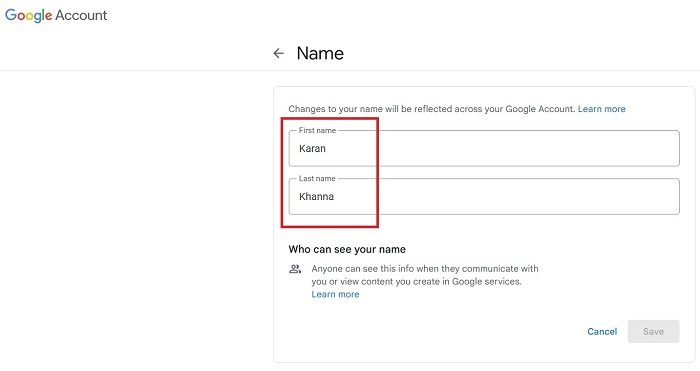
Vì nguyên nhân cốt lõi của sự cố là do thiếu tên tài khoản Google nên bạn có thể muốn khắc phục sự cố này ngay từ đầu. Thủ tục như sau:
lịch windows 10
- Đi đến myaccount.google.com .
- Đi đến thông tin cá nhân tab trong danh sách bên trái.
- Trong ngăn bên phải, nhấp vào mũi tên chỉ về phía trước được liên kết với Tên .
- Bây giờ bấm vào biểu tượng bút chì để chỉnh sửa tên.
- Thêm tên và họ của bạn, sau đó nhấp vào Giữ .
3] Sử dụng một trình duyệt khác để cô lập nguyên nhân
Nếu lỗi này liên quan đến trình duyệt, bạn có thể cách ly nó bằng cách thử mở YouTube trong một trình duyệt khác. Nếu nó hoạt động với một trình duyệt khác, thì vấn đề trong cuộc thảo luận có liên quan đến trình duyệt. Chúng tôi khuyên bạn nên sử dụng trình duyệt Microsoft Edge dựa trên Chromium vì nó đáng tin cậy.
4] Xóa bộ nhớ cache và cookie trong trình duyệt của bạn.
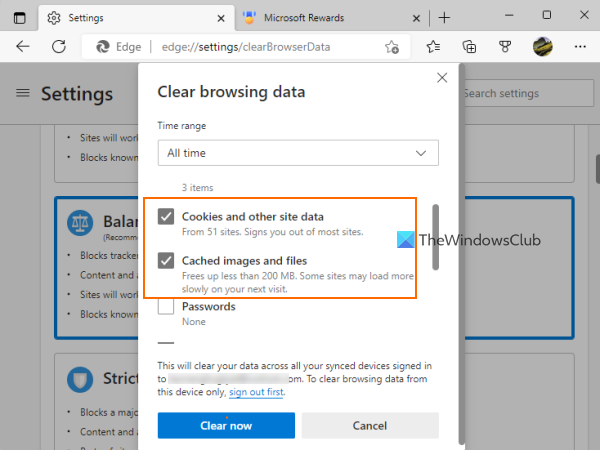
Khi bạn đã nhấn mạnh thực tế rằng vấn đề chính là do trình duyệt, bạn có thể khắc phục bằng cách xóa bộ nhớ cache và cookie của trình duyệt. Các tệp bộ đệm là cần thiết để các trang web mở nhanh vào lần bạn truy cập tiếp theo. Bánh quy cần thiết để quản lý thông tin người dùng. Khi các tệp này bị hỏng, bạn sẽ gặp sự cố khi truy cập trang web tương ứng. Khi bị xóa, các tệp này sẽ được xây dựng lại.
5] Vô hiệu hóa tiện ích mở rộng trình chặn quảng cáo
YouTube kiếm tiền từ quảng cáo. Nếu bạn sử dụng tiện ích mở rộng chặn quảng cáo trên máy tính của mình, YouTube sẽ mất doanh thu. Trong trường hợp này, YouTube sẽ không cho phép bạn sử dụng tiện ích mở rộng chặn quảng cáo và bạn có thể gặp phải lỗi Nhận được phản hồi không hợp lệ trong quá trình này. Do đó, bạn sẽ cần tắt các tiện ích mở rộng chặn quảng cáo trong trình duyệt của mình để loại bỏ vấn đề trong cuộc thảo luận.
Nếu bạn muốn sử dụng YouTube không có quảng cáo, phương pháp hợp pháp duy nhất là mua đăng ký.
6] Vô hiệu hóa Tường lửa chống vi-rút và Windows Defender trên máy tính của bạn.
Các sản phẩm phần mềm chống vi-rút và Tường lửa của Bộ bảo vệ Windows được biết là chặn các trang web và các tính năng của chúng. Để loại bỏ nguyên nhân này, bạn có thể thử tắt Bảo mật Windows và Tường lửa của Bộ bảo vệ Windows. Nếu bạn đang sử dụng sản phẩm chống vi-rút của bên thứ ba trên hệ thống của mình, hãy tắt luôn sản phẩm đó.
Chúng tôi hy vọng các giải pháp trên sẽ giải quyết vấn đề của bạn.















